Corriger un PDF il peut avoir un double sens. Le premier est intesto comme corriger les erreurs textuelles présentes dans un document PDF, des erreurs qui ne peuvent être corrigées sans l'aide d'un programme ou d'un service capable d'éditer un PDF comme s'il s'agissait d'un document Word ou de tout autre document Office.
L'autre sens lié à l'expression "correct PDF" va plutôt comme "réparation PDF”Lorsqu'un document PDF ne s'ouvre pas ou est endommagé. Les fichiers PDF, ainsi que tout autre type de format numérique, pourraient être corrompus et entraîner l'impossibilité d'ouvrir ou d'endommager le contenu.
Dans cet article, nous allons essayer d'étudier les deux scénarios. Continuez à lire pour le découvrir comment réparer un PDF dans un simple, rapide et dans certains cas même gratuitement. Si vous ne trouvez pas la réponse à vos problèmes, contactez-nous ou écrivez un commentaire en bas afin que vous puissiez également approfondir votre question et chercher une réponse concrète.
Partie 1. Comment corriger les erreurs textuelles dans un PDF
Partie 2. Comment réparer/réparer un PDF corrompu
Partie 1. Comment corriger les erreurs textuelles dans un PDF
Vous avez un document PDF qui contient une erreur grave ? Ou avez-vous un fichier PDF que vous devez éditer en supprimant certaines pages superflues ou en apportant d'autres types de corrections ? Ce dont vous avez besoin, c'est d'un outil Éditeur PDF, c'est-à-dire un programme capable d'ouvrir le PDF et de vous permettre de le modifier de la manière la plus simple et la plus intuitive possible.
Nous avons déjà couvert différentes manières de modifier du texte dans un fichier PDF, et nous pouvons diviser les PDF en deux types : ,progiciel e services en ligne. Le premier type consiste à télécharger et installer sur votre ordinateur (Windows ou Mac) un programme capable de gérer, modifier et texte correct (ou images) présentes dans le fichier. Le deuxième type consiste à utiliser des services en ligne, sur lesquels vous devez d'abord importer le PDF puis le modifier. Ci-dessous, nous rapportons ces deux solutions, une pour chaque type.
A) Corriger le texte PDF avec le logiciel PDFelement
Si vous souhaitez corriger un PDF à tous points de vue, vous avez besoin d'une solution logicielle professionnelle telle que PDFelement. C'est un programme qui s'est imposé au fil des ans comme l'une des meilleures alternatives à Adobe Acrobat (et certainement moins cher !). Pour utiliser PDFelement afin de corriger les erreurs dans votre PDF, voici les étapes simples à suivre :
Téléchargez la version d'essai gratuite du logiciel pour Windows ou Mac ci-dessous :
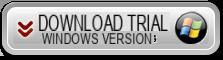

Installez et démarrez PDFelement. Vous verrez cet écran de démarrage :
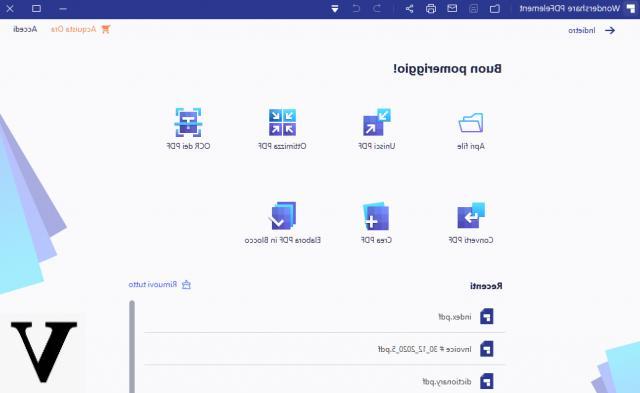
Cliquez sur Ouvrir le fichier pour sélectionner le document PDF à corriger depuis votre ordinateur. Une fois sélectionné, il sera prévisualisé dans le programme. À ce stade, cliquez sur le menu en haut "Modification« Et puis sélectionnez la partie du document (par exemple du texte ou des blocs de texte) à modifier et à corriger.
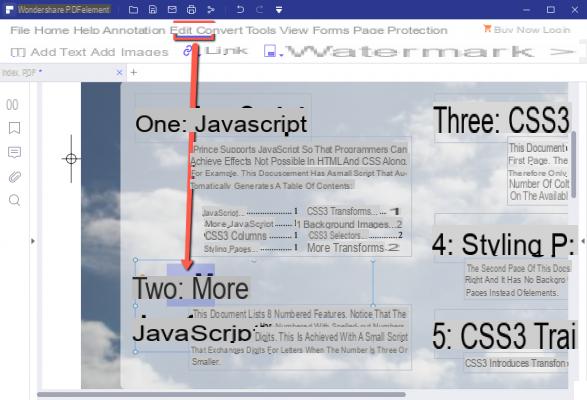
Vous disposerez de tous les outils de formatage de texte que vous trouverez dans Word et d'autres logiciels Office. L'utilisation du logiciel est donc vraiment simple et intuitive, et à la portée de tous.
Le grand avantage d'utiliser ce type de programmes pour corriger des PDF est que vous pouvez également importer des PDF scannés : le logiciel PDFelement grâce à la fonction OCR pourra rendre le document modifiable dans toutes ses parties et vous pourrez ensuite le sauvegarder à nouveau au format PDF.
Pour apporter des corrections au PDF, il est également possible d'accéder à la section ANNOTATION et ici utiliser les nombreux outils mis à disposition. Vous pourrez corriger un PDF comme s'il s'agissait d'une feuille de papier et appliquer des notes en rouge, surligner du texte incorrect, insérer des cases ou des flèches, et bien plus encore.
Une fois les corrections apportées au document terminées, vous pouvez enregistrer le fichier en cliquant sur le menu Fichier -> Enregistrer sous. Avec la version de démonstration gratuite du programme, le PDF sera enregistré sur votre ordinateur mais il y aura un filigrane de superposition. Il est essentiel d'acheter la licence pour supprimer cette limitation. Vous trouverez ci-dessous un court didacticiel vidéo montrant comment utiliser PDFelement pour corriger et modifier un PDF :
B) Corrigez le PDF en ligne
Si vous ne souhaitez installer aucun programme, PDFZorro est un bon service pour éditer des PDF en ligne. Pour utiliser ce service, accédez à cette page et téléchargez le PDF que vous souhaitez corriger et/ou modifier. Pour télécharger un PDF cliquez sur le bouton Télécharger, ou vous pouvez l'importer directement depuis Google Drive.
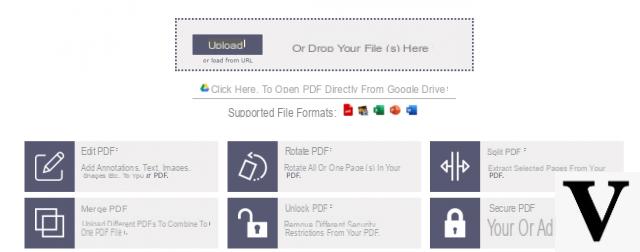
Après avoir sélectionné et importé le PDF, cliquez sur Démarrer l'éditeur de PDF et l'écran s'ouvrira où vous pourrez sélectionner la page du PDF à modifier et utiliser les différents outils disponibles. Par exemple, si vous souhaitez effacer du texte, vous pouvez utiliser l'outil Effacer, une sorte de gomme qui vous permet de supprimer le texte incorrect ou indésirable.
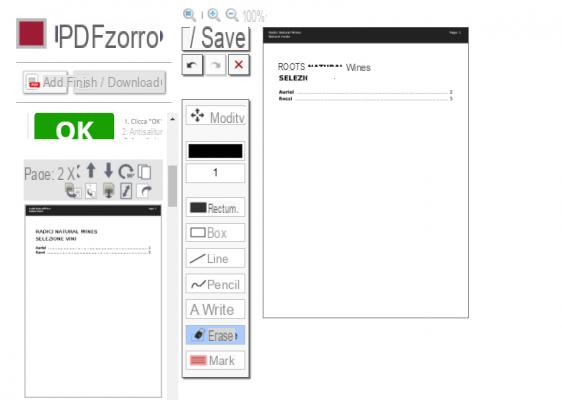
Après avoir apporté les modifications et les corrections, vous pouvez enregistrer le PDF corrigé en cliquant sur le bouton en haut à gauche Terminer/Télécharger. C'est tout!
Il faut dire que PDFZorro ne possède pas toutes les fonctions d'édition PDF présentes sur les solutions logicielles comme PDFelement, mais c'est un service Libre qui vous permet d'apporter de petites corrections telles que la suppression et l'ajout de nouveau texte, la mise en évidence de phrases et la réorganisation des pages du document.
Partie 2. Comment réparer/réparer un PDF corrompu
Si vous vous retrouvez dans cet article parce que vous voulez corriger, ou mieux réparer un PDF endommagé, vous avez besoin d'un outil capable d'analyser le fichier et de le réparer. Malheureusement, la réparation des PDF endommagés n'est pas toujours garantie, nous vous recommandons donc d'utiliser le démo gratuite d'un programme appelé PDF Repair pour voir d'abord s'il est toujours récupérable. Voici les étapes détaillées à suivre pour ce faire.
Étape 1. Téléchargez, installez et lancez PDF Repair
Cliquez sur le bouton ci-dessous pour accéder à la page où vous pouvez télécharger la version démo gratuite du programme PDF Repair :
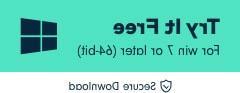
Après avoir téléchargé et installé le programme, la fenêtre principale suivante s'ouvrira :
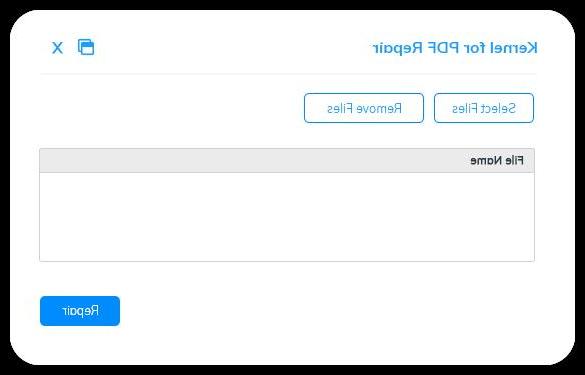
Étape 2. Importer un document PDF à réparer/réparer
Cliquez sur le bouton en haut à gauche SÉLECTIONNEZ LES FICHIERS pour importer le PDF endommagé
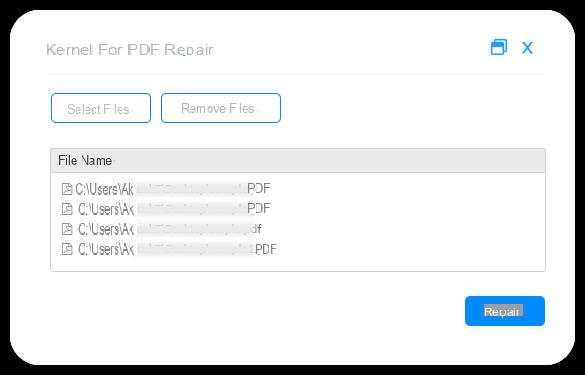
Étape 3. Démarrer la réparation PDF
Cliquez en bas à droite RÉPARATION pour commencer à réparer le PDF sélectionné. Attendez patiemment que le processus se termine. Dans la colonne « Indicateur de progression », vous verrez « Terminé » dès que la réparation est terminée.

Comparé à d'autres logiciels similaires, cet utilitaire possède des fonctionnalités avancées. En effet, le logiciel a été programmé pour pouvoir identifier les Structure PDF dans presque toutes les conditions, puis restaurez-le. L'aspect positif du logiciel est sa capacité à déterminer l'emplacement source des données texte et à effectuer les actions nécessaires pour réparer le fichier PDF dans un court laps de temps.
N'oubliez pas que pendant le processus de récupération, ce logiciel effectue une scan complet. Le logiciel est bien intégré à l'algorithme de récupération de données (QFSCI), qui joue un rôle décisif dans la numérisation des fichiers PDF endommagés. L'outil évalue le fichier PDF endommagé ou corrompu, puis le corrige. Cette méthode est suivie de la reconstruire le fichier avec les données du fichier PDF récupéré. Le temps d'analyse dépend du niveau de corruption et de la taille du fichier. Si le processus est en cours d'exécution, cela indique que l'application analyse toujours le fichier endommagé. Il vous suffit d'être patient car à la fin du processus de numérisation, vous obtiendrez le fichier réparé.
Comment corriger un PDF -

























